1
Je sélectionne « ajouter un délégué »
Une fois connecté, je sélectionne « Ajouter une habilitation » dans l’onglet « Habilitation de vos collaborateurs » puis « Ajouter un délégué ».

Il est également possible d’y accéder depuis le menu : dans l’onglet « Habilitations », je sélectionne « Gérer votre équipe », puis « Ajouter un délégué ».

2
Je sélectionne la structure bénéficiaire sur laquelle je souhaite habiliter mes collaborateurs en tant que délégués
Je peux sélectionner uniquement les structures pour lesquelles je suis autorisé(e) en tant que représentant légal ou mandataire de la structure.
Si je suis éligible sur une seule structure, la sélection est automatique.
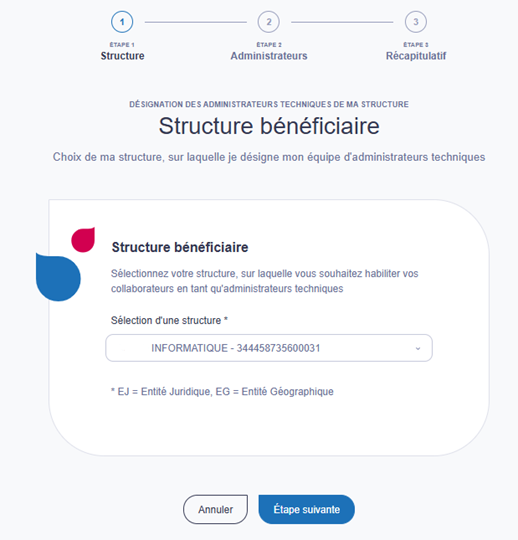
Pour information : lors de la sélection de la structure, une vérification est réalisée pour confirmer que la structure est bien active.
3
Je sélectionne des délégués dans ma structure
Je peux rechercher les collaborateurs de ma structure qui seront en charge de la gestion des administrateurs techniques des structures clientes de ma structure soit en demandant à ajouter un autre délégué, soit en me désignant automatiquement délégué, si je veux moi-même faire partie de l’équipe des délégués.
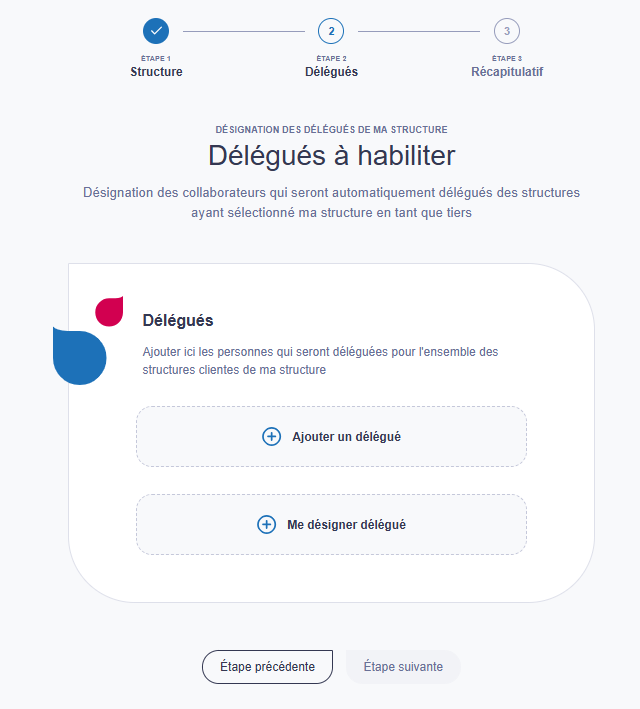
Si je clique sur « Me désigner délégué », je suis ajouté automatiquement à la liste des personnes à habiliter (sans avoir à saisir d’informations complémentaires).
Si je clique sur « Ajouter un délégué », je peux rechercher les collaborateurs de ma structure via leurs noms et prénoms ou leur identifiant national ou leur N° de carte CPx.
Le résultat de la recherche apparaît en dessous de la recherche.

4
Je renseigne les coordonnées de contact du délégué
Pour chaque délégué sélectionné, je dois renseigner son adresse email, afin de l’informer de son habilitation.
Je peux également renseigner son numéro de téléphone.
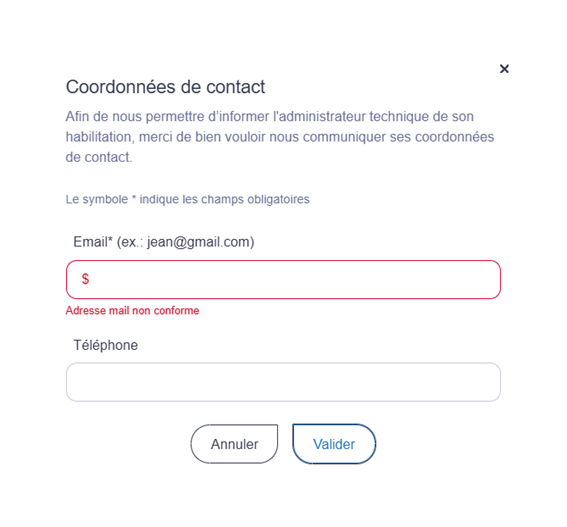
5
Je visualise le récapitulatif de ma demande
Une fois que j’ai sélectionné tous les collaborateurs souhaités, je passe à l’étape suivante et j’accède au récapitulatif des habilitations demandées.
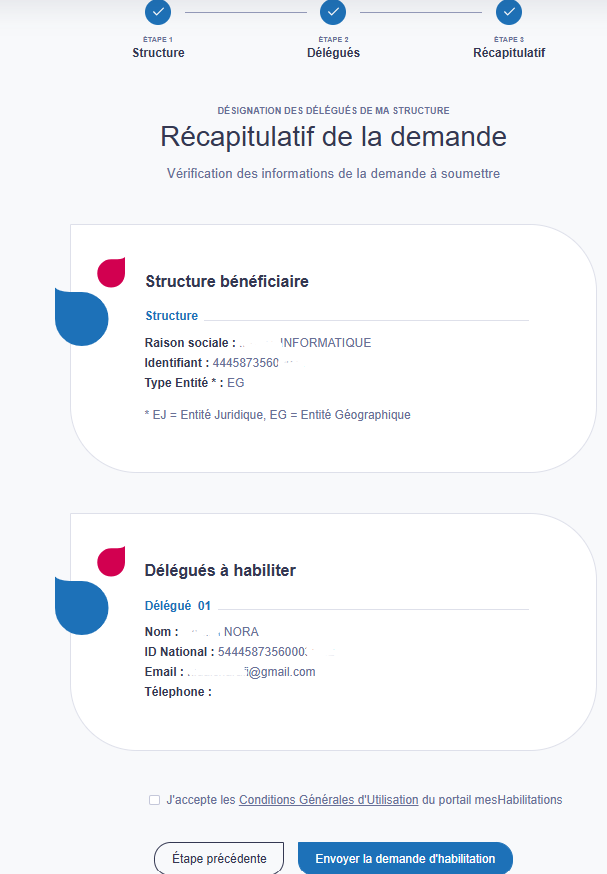
Pour information : Si je constate une erreur sur la structure bénéficiaire ou les administrateurs techniques à habiliter ou je peux cliquer sur « Etape précédente ».
6
Je consulte les conditions générales d'utilisation
Je consulte les conditions générales, je clique sur « J’accepte les conditions générales d’utilisation du portail mesHabilitations » et je clique sur « envoyer la demande d’habilitation ».
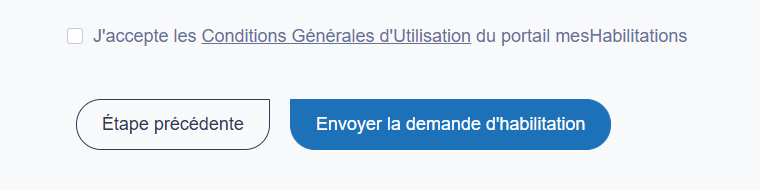
7
Je peux demander un email de confirmation
Si je le souhaite, je peux demander à recevoir la confirmation que ma demande a été prise en compte. Dans ce cas, je dois renseigner mon adresse email si elle ne l’est pas et cliquer sur «Valider».
Si je ne souhaite pas recevoir d'email, je clique sur « Passer cette étape ».

Dans les deux cas, le portail procède à la création des habilitations.
8
Confirmation
Le portail affiche un message de confirmation indiquant que l'opération a été réalisée.
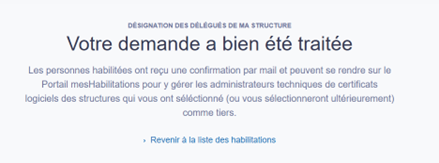
Un email d’information est envoyé aux délégués désignés dans la structure, et un email de confirmation vous est envoyé si vous l’avez demandé.

